İşletim sistemi sistemini yeniden yüklemek veya satmak için verileri silmek isterseniz, Mac'inizi fabrika ayarlarına geri yüklemeniz ve kişisel olan her şeyi silmeniz gerekir. Biliyor musun MacBook Pro'yu fabrika ayarlarına geri yükleme?
Bir Mac'i geri yüklemek, Mac OS'yi yeniden yüklemenize ve daha hızlı bir çalışma hızı elde etmek için gereksiz şeyleri temizlemenize yardımcı olabilir. Mac, yerleşik bir kurtarma diski ile tasarlanmıştır, MacBook'u fabrika ayarlarına geri yükledikten sonra, macOS'u yeniden yüklemenize yardımcı olabilir. Ancak Mac'i silmeden önce tüm önemli dosyaları yedeklediğinizden emin olun. Artık MacBook Pro'nuzu fabrika ayarlarına geri döndürme kılavuzunu alabilirsiniz.
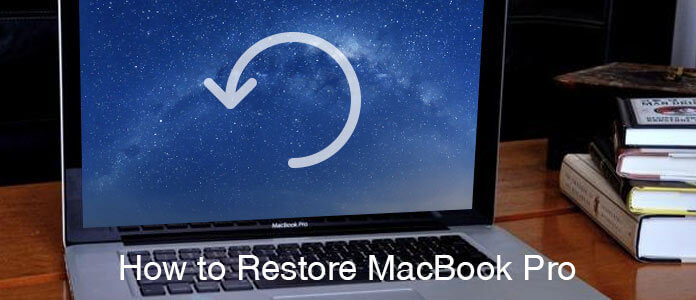
Mac'te nasıl yedekleme yapılacağını bilmiyorsanız, MacBook Pro'yu fabrika ayarlarına geri yüklemeden önce, önce Mac verilerinizi nasıl yedekleyeceğinizi gösteririz.
1. AdımÜst çubuktaki "Apple Menüsü" nü tıklayın ve açılır listeden "Sistem Tercihleri" ni seçin.
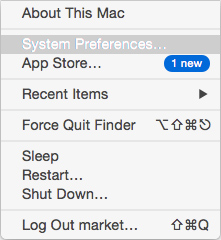
2. Adım"Time Machine" uygulamasını bulun ve açın.
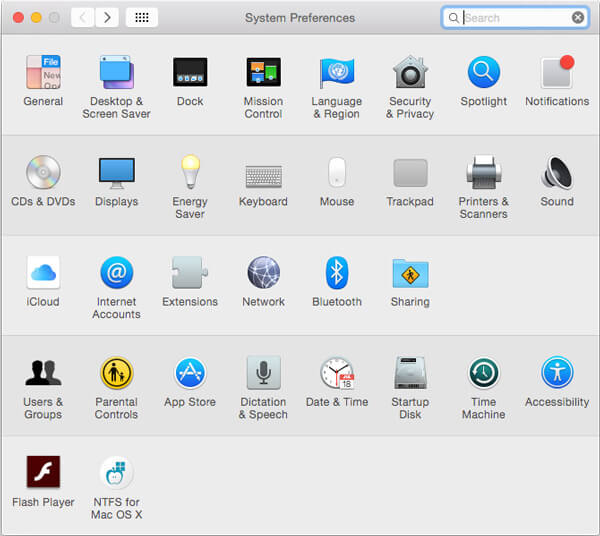
3. Adım"Yedekleme Diski Seç" seçeneğini seçin ve ardından yedeklemeyi oluşturmak için diski seçin.
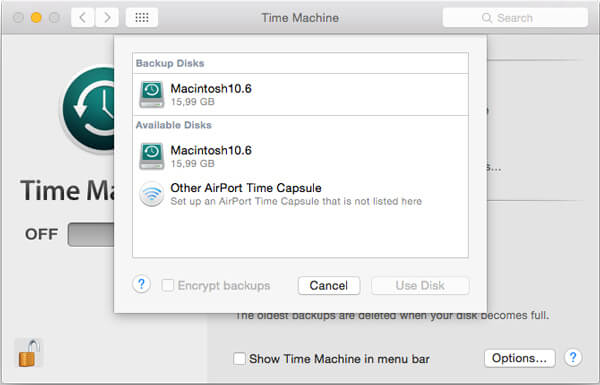
Not: Mac dosyalarınızı otomatik olarak diske yedeklemek için "Otomatik Olarak Yedekle" seçeneğini işaretleyebilirsiniz. Yedekleme tamamlandıktan sonra, Time Machine'den verileri geri yükle Mac'te fabrika ayarlarından sonra. Eğer istersen, Carbon Copy Cloner veri yedekleme ve geri yükleme için iyi bir araçtır.
Mac'te gerekli tüm dosyaları zaten yedeklediyseniz, Mac'i silerek MacBook Pro'yu fabrika ayarlarına geri yüklemeye başlayabilirsiniz. MacBook Pro'yu fabrika ayarlarına sıfırlamak veya macOS'u yeniden yüklemek istiyorsanız, Mac'inizin iyi bir internet bağlantısı altında olduğundan emin olun.
1. AdımÜst çubuktaki "Apple Menüsü" nü tıklayın ve "Yeniden Başlat" seçeneğini seçin.
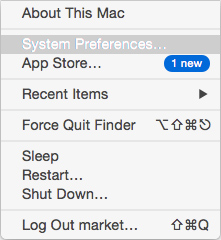
2. AdımMacBook Pro'nuz yeniden başlatıldığında, Apple başlangıç sesini duyduğunuzda "Commend" ve "R" tuşlarına aynı anda basın.
3. AdımEkranda Apple logosunun göründüğünü gördüğünüzde "Commend" ve "R" tuşlarını bırakın.
4. Adım"Kurtarma" menüsünden "Disk İzlencesi" ni seçin. Bir sonraki adıma geçmek için "Devam" düğmesini tıklayın.
5. Adım"Sil"> "Mac OS Genişletilmiş" i tıklayın, ardından diskiniz için bir ad girin.
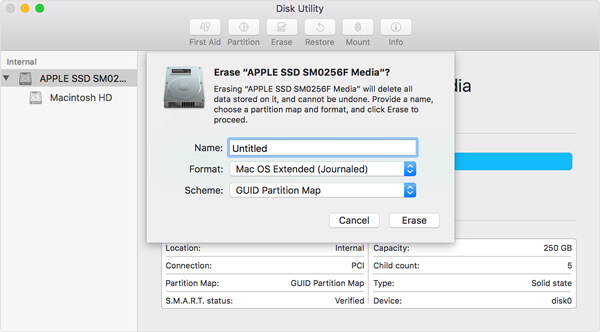
6. AdımMacBook Pro'nuzu fabrika ayarlarına geri döndürmek ve üzerindeki tüm dosyaları kaldırmak için "Sil" i tıklayın.
1. Adım"Disk Yardımcı Programı" açılır listesinden "Hızlı Disk Yardımcı Programı"> "macOS'u yeniden yükle" yi seçin.
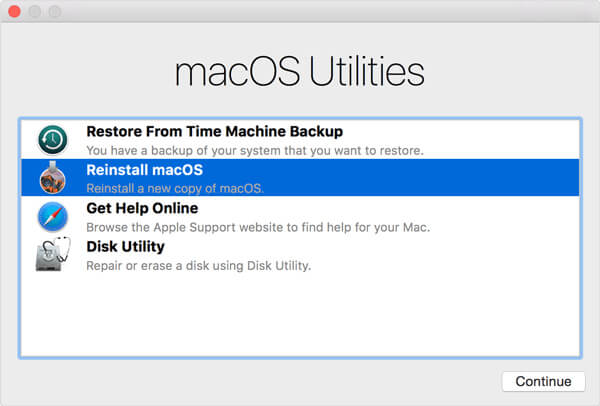
2. Adımİşlemi onaylamak için "Devam" ı tıklayın. Bundan sonra, macOS'u yeniden yüklemek için talimatları takip edebilirsiniz.
Buradan daha fazla bilgi edinin Mac'i yeniden yükle.
Tüm ihtiyacınız satış için Mac'teki tüm verileri silmekse, MacBook Pro'yu fabrika ayarlarına döndürmek yerine Mac'inizi temizlemeyi seçebilirsiniz. Mac depolama alanında yer açmak için profesyonellere güvenebilirsiniz Mac Temizleyici. Tüm gereksiz ve yararsız dosyaları bulmanızı ve kaldırmanızı, disk kullanımı, pil durumu, bellek kullanımı ve CPU kullanımı gibi Mac performansını izlemenizi ve daha fazlasını sağlar. Ücretsiz olarak indirebilir ve deneyebilirsiniz.
1. AdımMacBook Pro'nuza Mac Cleaner'ı indirin, yükleyin ve başlatın. Mac'inizin sistem durumunu izlemenizi sağlar.

2. AdımSol taraftan "Önemsiz Dosyalar", "Gereksiz Dosyalar" ve "Büyük ve Eski Dosyalar" gibi bir modül seçin. Burada örnek olarak "Önemsiz Dosyalar" ı alıyoruz, üzerine tıklayın ve ardından Mac'inizdeki tüm gereksiz dosyaları analiz etmek için "Tara" ya basın.

3. AdımTarama sonuçlarını kontrol etmek için "İncele" düğmesini tıklayın. Uygulama önbelleği, sistem günlükleri, fotoğraf önemsiz dosyaları, sistem önbelleği ve daha fazlası gibi tüm gereksiz dosyalar kategorilerde listelenir. Silmek istediklerinizi seçin ve "Temizle" düğmesini tıklayın.

Sadece birkaç tıklamayla Mac'i kolayca temizleyebilirsiniz. Bununla birlikte, daha fazla alan elde etmek için MacBook Pro'nuzu geri yüklemenize gerek yoktur.
Sonuç
Bu yazıda ağırlıklı olarak MacBook Pro nasıl geri yüklenir. MacBook Pro'yu fabrika ayarlarına nasıl geri yükleyeceğinizi adım adım gösteririz. Ayrıca, bir Mac'i geri yüklemeden önce Mac'inizi nasıl yedekleyeceğinizi anlatırız. Size yardımcı olması için güçlü bir Mac Temizleyici önerilir Mac'i temizleme, ücretsiz olarak indirebilir ve deneyebilirsiniz.